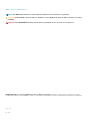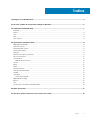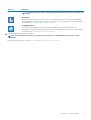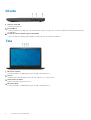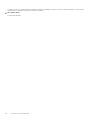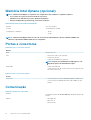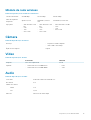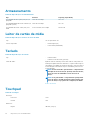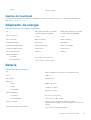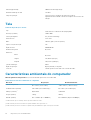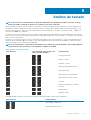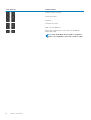Dell G3 15
Configuração e especificações
Modelo normativo: P75F
Tipo normativo: P75F003

Notas, avisos e advertências
NOTA: Uma NOTA indica informações importantes que ajudam você a usar melhor o seu produto.
CUIDADO: um AVISO indica possíveis danos ao hardware ou a possibilidade de perda de dados e informa como evitar o
problema.
ATENÇÃO: uma ADVERTÊNCIA indica possíveis danos à propriedade, lesões corporais ou risco de morte.
© 2018-2019 Dell Inc. ou suas subsidiárias. Todos os direitos reservados. Dell, EMC e outras marcas comerciais são marcas
comerciais da Dell Inc.ou suas subsidiárias. Todas as outras marcas comerciais são marcas comerciais de seus respectivos proprietários.
2019 - 08
Rev. A04

1 Configurar o seu Dell G3 3579........................................................................................................4
2 Criar uma unidade de recuperação USB para o Windows.................................................................. 6
3 Visualizações do Dell G3 3579........................................................................................................7
Esquerda................................................................................................................................................................................. 7
Direita...................................................................................................................................................................................... 8
Tela.......................................................................................................................................................................................... 8
Base.........................................................................................................................................................................................9
Parte inferior.......................................................................................................................................................................... 9
4 Especificações do Dell G3 3579.....................................................................................................11
Modelo do computador........................................................................................................................................................11
Dimensões e peso................................................................................................................................................................. 11
Informações do sistema....................................................................................................................................................... 11
Sistema operacional..............................................................................................................................................................11
Memória................................................................................................................................................................................. 11
Memória Intel Optane (opcional)....................................................................................................................................... 12
Portas e conectores.............................................................................................................................................................12
Comunicação........................................................................................................................................................................ 12
Módulo de rede wireless................................................................................................................................................13
Câmera.................................................................................................................................................................................. 13
Vídeo...................................................................................................................................................................................... 13
Audio...................................................................................................................................................................................... 13
Armazenamento................................................................................................................................................................... 14
Leitor de cartão de mídia.....................................................................................................................................................14
Teclado.................................................................................................................................................................................. 14
Touchpad...............................................................................................................................................................................14
Gestos do touchpad.......................................................................................................................................................15
Adaptador de energia.......................................................................................................................................................... 15
Bateria....................................................................................................................................................................................15
Tela.........................................................................................................................................................................................16
Características ambientais do computador...................................................................................................................... 16
5 Atalhos de teclado.......................................................................................................................17
6 Como obter ajuda e como entrar em contato com a Dell..................................................................19
Índice
Índice 3

Configurar o seu Dell G3 3579
NOTA: As imagens neste documento podem diferir do seu computador, dependendo da configuração que você
encomendou.
1. Conecte o adaptador de energia e pressione o botão liga/desliga.
NOTA: Para conservar a carga da bateria, você pode colocá-la no modo de economia de energia. Conecte o adaptador
de energia e pressione o botão liga/desliga para ligar o computador.
2. Conclua a configuração do sistema operacional.
Para Ubuntu:
Siga as instruções na tela para concluir a configuração. Para obter mais informações sobre a instalação e a configuração do Ubuntu,
consulte o artigos da base de conhecimento SLN151664 e SLN151748 em site www.dell.com/support.
Para Windows:
Siga as instruções na tela para concluir a configuração. Quando estiver configurando, a Dell recomenda que você:
• Conecte-se a uma rede para obter as atualizações do Windows.
NOTA:
Se estiver se conectando a uma rede de rede sem fio segura, digite a senha de acesso à rede de rede sem
fio quando solicitado.
• Se estiver conectado à Internet, faça login ou crie uma conta da Microsoft. Se não estiver conectado à Internet, crie uma conta
offline.
• Na tela Suporte e proteção, insira suas informações de contato.
3. Localize e use os aplicativos da Dell no menu Iniciar do Windows (recomendado)
Tabela 1. Localizar aplicativos Dell
Recursos Descrição
Meu Dell
Local centralizado para os principais aplicativos da Dell, artigos de ajuda e outras informações importantes
sobre seu computador. Ele também notifica você sobre o status da garantia, acessórios recomendados e
atualizações de software se disponível.
SupportAssist
Verifica proativamente a integridade do hardware e do software do computador. A ferramenta de
recuperação do sistema operacional SupportAssist soluciona problemas com o sistema operacional. Para
obter mais informações, consulte o SupportAssist documentação no site www.dell.com/support.
1
4 Configurar o seu Dell G3 3579

Recursos Descrição
NOTA: No SupportAssist, clique na data de validade da garantia para renovar ou atualizar sua
garantia.
Dell Update
Atualiza seu computador com correções críticas e os drivers de dispositivos mais recentes à medida que
ficarem disponíveis. Para obter mais informações sobre como usar o Dell Update, consulte o artigo da base
de conhecimento SLN305843 em www.dell.com/support.
Dell Digital Delivery
Fazer download dos aplicativos de software que são adquiridos, mas não pré-instalados em seu
computador. Para obter mais informações sobre como usar o Dell Digital Delivery, consulte o artigo da base
de conhecimento 153764 no site www.dell.com/support.
4. Crie uma unidade de recuperação do Windows.
NOTA: É recomendável criar um disco de recuperação para resolver e corrigir problemas que podem ocorrer no
Windows.
Para obter mais informações, consulte Criar uma unidade de recuperação USB do Windows.
Configurar o seu Dell G3 3579 5

Criar uma unidade de recuperação USB para o
Windows
Crie um disco de recuperação para resolver e corrigir problemas que possam ocorrer no Windows. Uma unidade flash USB vazia com
capacidade mínima de 16 GB é obrigatória para a criação da unidade de recuperação.
NOTA: Este processo pode demorar até uma hora para ser concluído.
NOTA: As etapas a seguir podem variar dependendo da versão do Windows instalada. Consulte o site de suporte da
Microsoft para obter instruções mais recentes.
1. Conecte a unidade flash USB ao computador.
2. Na pesquisa do Windows, digite Recuperação.
3. Nos resultados da pesquisa, clique em Criar uma unidade de recuperação.
A janela Controle de Conta de Usuário é exibida.
4. Clique em Sim para continuar.
A janela Unidade de recuperação é exibida.
5. Selecione Fazer backup dos arquivos do sistema na unidade de recuperação e clique em Avançar.
6. Selecione a unidade flash USB e clique em Avançar.
Uma mensagem será exibida, indicando que todos os dados na unidade flash USB serão excluídos.
7. Clique em Criar.
8. Clique em Concluir.
Para obter mais informações sobre como reinstalar o Windows usando a unidade de recuperação USB, consulte a seção Solução de
problemas do Manual de Serviço do seu produto em www.dell.com/support/manuals.
2
6 Criar uma unidade de recuperação USB para o Windows

Visualizações do Dell G3 3579
Esquerda
1. Porta do adaptador de energia
Conecte um adaptador de energia para fornecer energia ao computador e carregar a bateria.
2. Luz de status da bateria/luz de atividade do disco rígido
Indica o status de carga da bateria ou a atividade do disco rígido.
NOTA: Pressione Fn+H para alternar entre a luz de status da bateria e a luz de atividade do disco rígido.
Luz de atividade do disco rígido
Acende quando o computador lê ou grava no disco rígido.
NOTA: A luz de atividade do disco rígido só é suportada em computadores fornecidos com disco rígido.
Luz de status da bateria
Indica o status da carga da bateria.
Branco contínuo: o adaptador de energia está conectado e a bateria tem mais de 5% de carga.
Âmbar: o computador está funcionando com bateria e a bateria tem menos de 5% de carga.
Apagada:
• O adaptador de energia está conectado e a bateria está completamente carregada.
• O computador está funcionando com bateria e a bateria tem mais de 5% de carga.
• O computador encontra-se no estado de suspensão, hibernação ou desligado.
3. Thunderbolt 3 (USB Type C) porta (opcional)
Suporta USB 3.1 Gen 2, DisplayPort 1.2, Thunderbolt 3 e também habilita a conexão a um monitor externo com o uso de um adaptador
de vídeo.
Possibilita taxas de transferência de dados de até 10 Gbps para USB 3.1 Gen 2 e de até 40 Gbps para Thunderbolt 3.
NOTA: Suporte para Thunderbolt 3 (USB Type-C) está disponível apenas em determinadas regiões.
NOTA: Um adaptador de DisplayPort para USB Type-C (vendido separadamente) é necessário para conectar um
dispositivo DisplayPort.
4. Porta HDMI
Conecta a uma TV ou a um outro dispositivo com entrada HDMI. Fornece uma saída de vídeo e áudio.
5. Porta de rede
Conecte um cabo Ethernet (RJ45) de um roteador ou de um modem de banda larga para acesso á rede ou à Internet.
6. Portas USB 3.1 de 1ª geração (2)
Conecte periféricos, como dispositivos de armazenamento externos e impressoras. Fornece velocidades de transferência de dados de
até 5 Gbps.
7. Porta para headset
Conecte fones de ouvido ou um headset (fone de ouvido e microfone combinados).
3
Visualizações do Dell G3 3579 7

Direita
1. Slot para cartão SD
Lê e grava em cartão SD.
2. Porta USB 2.0
Conecte periféricos, como dispositivos de armazenamento externos e impressoras. Fornece velocidades de transferência de dados de
até 480 Mbps.
3. Encaixe do cabo de segurança (para travas Noble)
Conecte um cabo de segurança para impedir a movimentação não autorizada do computador.
Tela
1. Microfone esquerdo
Fornece entrada de som digital para gravação de áudio e chamadas de voz.
2. Câmera
Habilita efetuar chamadas de bate-papo com vídeo, capturar fotos e gravar vídeos.
3. Luz de status da câmera
Acende-se quando a câmera está em uso.
4. Microfone direito
Fornece entrada de som digital para gravação de áudio e chamadas de voz.
8
Visualizações do Dell G3 3579

Base
1. Touchpad
Mova o dedo pelo touchpad para mover o ponteiro do mouse. Toque para clicar com o botão esquerdo e toque com dois dedos para
clicar com o botão direito.
2. Área de clique com o botão esquerdo
Pressione para clicar com o botão esquerdo.
3. Área de clique com o botão direito
Pressione para clicar com o botão direito.
4. Botão liga/desliga com leitor de impressão digital opcional
Pressione este botão para ligar o computador se ele estiver desligado, em estado de suspensão ou em estado de hibernação.
Quando o computador estiver ligado, pressione o botão liga/desliga para colocá-lo no modo de espera. Em seguida, pressione e
mantenha pressionado o botão liga/desliga por 4 segundos para forçar o desligamento do computador.
Se o botão liga/desliga tiver um leitor de impressão digital, coloque o dedo no botão liga/desliga para fazer login.
NOTA:
É possível personalizar o comportamento do botão liga/desliga no Windows. Para obter mais informações,
consulte
Me and My Dell
em support.dell.com/manuals.
Parte inferior
1. Alto-falante esquerdo
Fornece saída de áudio.
2. Etiqueta do rótulo de serviço
Visualizações do Dell G3 3579
9

A etiqueta de serviço é um identificador alfanumérico exclusivo que habilita os técnicos de serviço da Dell a identificar os componentes
de hardware no computador e acessar informações de garantia.
3. Alto-falante direito
Fornece saída de áudio.
10 Visualizações do Dell G3 3579

Especificações do Dell G3 3579
Modelo do computador
Dell G3 3579
Dimensões e peso
Tabela 2. Dimensões e peso
Altura
22.70 mm (0.89 in.)
Largura
380 mm (15 in.)
Profundidade
258 mm (10.16 in.)
Peso (aproximado)
2,35 kg (5,18 lb)
NOTA: O peso do computador varia em
função da configuração solicitada e da
variabilidade na fabricação.
Informações do sistema
Tabela 3. Informações do sistema
Processador
8
a
geração do Intel Core i5/i7
Chipset
Chipset móvel Intel HM370
Sistema operacional
• Windows 10 Home (64 bits0
• Windows 10 Professional (64 bits)
• Configuração do Ubuntu
Memória
Tabela 4. Especificações da memória
Slots
Dois slots SODIMM
Tipo
Dual-channel DDR4
Velocidade
2666MHz
Configurações suportadas:
Por slot do módulo de memória
4 GB, 8 GB e 16 GB
Total de memória
4 GB, 8 GB, 12 GB, 16 GB e 32 GB
4
Especificações do Dell G3 3579 11

Memória Intel Optane (opcional)
NOTA: A memória Intel Optane é compatível com computadores que atendam aos seguintes requisitos:
• Processador de 7ª geração Intel Core i3/i5/i7 ou posterior
• Windows versão 10 64 bit ou posterior (Anniversary Update)
• Driver Intel Rapid Storage Technology versão 15.9 ou superior
Tabela 5. Especificações da memória Intel Optane
Interface PCIe 3x2, NVMe 1.1
Conector Slot da placa M.2 (2280)
Configurações compatíveis
• 16 GB
• 32 GB
NOTA: A memória Intel Optane funciona como um acelerador de armazenamento. Ela não substitui a DRAM e não
adicionará capacidade à RAM instalada em seu computador.
Portas e conectores
Tabela 6. Portas e conectores externos
Externa
Rede
Uma porta RJ-45
USB
• Duas portas USB 3.1 de 1ª geração
• Uma porta USB 2.0
• Uma porta Thunderbolt 3 (opcional)
NOTA: Suporte para Thunderbolt 3 (USB Type-C) está
disponível apenas em determinadas regiões.
Áudio/Vídeo
• Uma porta HDMI 2.0a
• Uma porta para fone de ouvido com microfone (combo de fone
de ouvido e microfone)
Tabela 7. Portas e conectores internos
Interna
Cartão M.2
• Um slot M.2 para o cartão combinado 2230 Wi-Fi e Bluetooth
• Um slot M.2 para a unidade de estado sólido 2280 (PCIe 3x4
NVMe)
Comunicação
Tabela 8. Comunicações suportadas
Ethernet
Controlador Ethernet de 10/100/1000 Mbps integrado na placa de
sistema
Wireless
• Wi-Fi 802.11ac
• Bluetooth 4.1
• Bluetooth 5.0
12 Especificações do Dell G3 3579

Módulo de rede wireless
Tabela 9. Especificações do módulo de rede wireless
Taxa de transferência
Até 150 Mbps Até 433 Mbps Até 867 Mbps
Faixas de frequência
compatíveis
Apenas 2,4 GHz Dual band 2,4 GHz/5
GHz
Dual band 2,4 GHz/5 GHz
Criptografia
• WEP de 64 bits e 128
bits
• CKIP
• TKIP
• AES-CCMP
• WEP de 64 bits e 128
bits
• CKIP
• TKIP
• AES-CCMP
• WEP de 64 bits e 128 bits
• CKIP
• TKIP
• AES-CCMP
Câmera
Tabela 10. Especificações da câmera
Resolução
• Imagem fixa: 1280 x 720 pixels
• Vídeo: 1280 x 720 a 30 fps
Ângulo de visão digonal
74 graus
Vídeo
Tabela 11. Especificações de vídeo
Controlador Memória
Integrada
Intel UHD Graphics 630 64 GB
Separada
• NVIDIA GeForce GTX 1060 Max-Q
• NVIDIA GeForce GTX 1050/1050Ti
• 6 GB
• 4 GB
Audio
Tabela 12. Especificações de áudio
Controlador
Realtek ALC3204 com MaxxAudio Pro
Alto-falantes Dois
Saída do alto-falante
Média
2 W
Pico
2,5 W
Microfone
Microfones de matriz dupla
Especificações do Dell G3 3579 13

Armazenamento
Tabela 13. Especificações de armazenamento
Tipo Interface Capacity (Capacidade)
Uma unidade de disco rígido (HDD) de 2,5
polegadas
SATA de até 6 Gbps Até 2 TB
Uma unidade híbrida de estado sólido de 2,5
polegadas (SSHD)
SATA de até 6 Gbps Até 1 TB
Uma unidade de estado sólido (SSD) M.2
2280
PCIe 3x4 NVMe, até 32 Gbps Até 512 GB
Leitor de cartão de mídia
Tabela 14. Especificações do leitor de cartão de mídia
Tipo
Um slot para cartão SD
Cartões suportados
• Secure Digital (SD)
• Cartão MMC (MultiMedia)
Teclado
Tabela 15. Especificações do teclado
Tipo
• Teclado Padrão
• Teclado com luz de fundo (opcional)
Teclas de atalho Algumas teclas do teclado possuem dois símbolos. Elas podem ser
usadas para digitar caracteres alternativos ou para realizar funções
secundárias. Para digitar um caractere alternativo, pressione Shift e
a tecla desejada. Para realizar funções secundárias, pressione Fn e
a tecla desejada.
NOTA: Pressione Fn+Esc para alternar o comportamento
principal das teclas de função (F1-F12) entre dois modos,
modo de teclas de multimídia e modo de teclas de
função.
NOTA: Você pode definir o comportamento principal das
teclas de função (F1-F12) alterando Comportamento das
teclas de função no programa de configuração do BIOS.
Atalhos de teclado
Touchpad
Tabela 16. Touchpad
Resolução:
Horizontal
1229
Vertical
929
Dimensões:
Largura
105 mm (4,13 pol.)
14 Especificações do Dell G3 3579

Altura
80 mm (3,15 pol.)
Gestos do touchpad
Para obter mais informações sobre gestos do touch pad para o Windows 10, consulte o artigo 4027871 da base de conhecimento da
Microsoft em support.microsoft.com.
Adaptador de energia
Tabela 17. Especificações do adaptador de alimentação
Tipo
130 W (para computadores fornecidos
com placa gráfica NVIDIA 1050)
180 W (para computadores fornecidos
com placa gráfica NVIDIA 1060)
Diâmetro (conector)
7,4 mm 7,4 mm
Tensão de entrada
100 VCA-240 VCA 100 VCA-240 VCA
Frequência de entrada
50 Hz-60 Hz 50 Hz-60 Hz
Corrente de entrada (máxima)
1,80 A/2,34 A/2,50 A 1,80 A/2,34 A/2,50 A
Corrente de saída (contínua)
6,70 A/9,23 A 6,70 A/9,23 A
Tensão de saída nominal
19,50 VCC 19,50 VCC
Faixa de temperatura:
De operação
0 °C a 40 °C (32 °F a 104 °F)
De armazenamento
–40 °C a 70 °C (–40 °F a 158 °F)
Bateria
Tabela 18. Especificações da bateria
Tipo
bateria “inteligente” de íons de lítio com 4 células (56 WHr)
Tensão
11,40 V CC
Peso (máximo)
0,2 kg (0,44 lb)
Dimensões:
Altura
5,90 mm (0,23 pol.)
Largura
233,06 mm (9,18 pol.)
Profundidade
90,73 mm (3,57 pol.)
Faixa de temperatura:
De operação
0°C a 35°C (32°F a 95°F)
De armazenamento
–40°C a 65°C (–40°F a 149°F)
Tempo de operação Varia conforme as condições de operação e pode ser
significativamente reduzido sob certas condições de uso intenso de
energia.
Tempo de carregamento (aproximado)
4 horas (com o computador desligado)
Especificações do Dell G3 3579 15

Vida útil (aproximada) 300 ciclos de descarga/carga
Bateria de célula tipo moeda
CR-2032
Tempo de operação Varia conforme as condições de operação e pode ser
significativamente reduzido sob certas condições de uso intenso de
energia.
Tela
Tabela 19. Especificações da tela
Tipo
Painel FHD não touchscreen de 15,6 polegadas
Resolução (máxima) 1920 X 1080
Tecnologia de painel IPS (In-Plane Switching)
Gama de cores
NTSC 45%
Brilho
220 Nits (típico)/187 nits (mínimo)
Suporte a Gsync/Freesync Não
Ângulo de visão 80/80/80/80
Distância entre pixels
0,179 mm
Dimensões:
Altura
0,179 mm
Largura
223,80 mm (8,81 pol.)
Diagonal
396,24 mm (15,60 pol.)
Taxa de atualização 60 Hz
Ângulo de operação 0 grau (fechado) a 135 graus
Controles O brilho pode ser controlado com as teclas de atalho.
Características ambientais do computador
Nível de poluentes transportados: G1, conforme definido pela norma ISA-S71.04-1985
Tabela 20. Características ambientais do computador
Descrição De operação De armazenamento
Faixa de temperatura
0°C a 35°C (32°F a 95°F) –40°C a 65°C (–40°F a 149°F)
Umidade relativa (máxima)
10% a 90% (sem condensação) 0% a 95% (sem condensação)
Vibração (máxima)
*
0,66 GRMS 1,30 GRMS
Choque (máximo)
140 G† 160 G‡
Altitude (máxima)
0 m a 3.048 m (0 ft a 10.000 ft) 0 m a 10.668 m (0 pés a 35.000 pés)
* Medida usando um espectro de vibração aleatório que simula o ambiente do usuário.
† Medido usando um pulso de meia senoide de 2 ms quando a unidade de disco rígido está em uso.
‡ Medido usando um pulso de meio senoide de 2 ms quando a cabeça da unidade de disco rígido está na posição estacionada.
16
Especificações do Dell G3 3579

Atalhos de teclado
NOTA: Os caracteres do teclado podem ser diferentes dependendo da configuração do idioma do teclado. As teclas
usadas para atalhos continuam as mesmas nas configurações de todos os idiomas.
Algumas teclas do teclado possuem dois símbolos. Elas podem ser usadas para digitar caracteres alternativos ou para realizar funções
secundárias. O símbolo indicado na parte inferior da tecla se refere ao caractere que é digitado quando a tecla é pressionada. Se você
pressionar shift e a tecla, o símbolo mostrado na parte superior da tecla é digitado. Por exemplo, se você pressionar 2, 2 é digitado; se
você pressionar Shift + 2, @ é digitado.
As teclas F1 a F12 na fileira superior do teclado são teclas de função para controle de multimídia, conforme indicado pelo ícone na parte
inferior da tecla. Pressione a tecla de função para chamar a tarefa representada pelo ícone. Por exemplo, se você pressionar F1 desativa o
áudio (consulte a tabela abaixo).
No entanto, se as teclas de função F1 a F12 são necessárias para aplicativos de software específicos, o recurso de multimídia pode ser
desativado pressionando Fn + Esc. Em seguida, o controle de multimídia pode ser acionado pressionando Fn e a respectiva tecla de
função. Por exemplo, tirar o som pressionando Fn + F1.
NOTA: É possível definir o comportamento principal das teclas de função (F1 a F12) mudando o Function Key Behavior
(Comportamento da tecla de função) no programa de configuração do BIOS.
Tabela 21. Lista de atalhos de teclado
Tecla de função Tecla redefinida (para sistemas com
vários controles de mídia)
Comportamento
Desativação do áudio
Diminuir o volume
Aumentar o volume
Reproduzir faixa/capítulo anterior
Reproduzir/Pausar
Reproduzir próxima faixa/capítulo
Alternar para um monitor externo
Pesquisar
Alternar retroiluminação do teclado
(opcional)
Diminuir o brilho
Aumentar o brilho
A tecla Fn também é usada com as teclas selecionadas no teclado para chamar outras funções secundárias.
Tecla de função
Comportamento
Ligar/desligar a rede sem fio
Alternar bloqueio da tecla Fn
5
Atalhos de teclado 17

Tecla de função Comportamento
Alternar a função scroll lock
Pausar/interromper
Suspensão
Solicitação do sistema
Abrir o menu de aplicativos
Alterna entre a alimentação e a luz de status de atividade da
bateria/disco rígido
NOTA: A luz de atividade do disco rígido é compatível
apenas com computadores fornecidos com disco rígido.
18 Atalhos de teclado

Como obter ajuda e como entrar em contato
com a Dell
Recursos de auto-ajuda
Você pode obter informações e ajuda sobre produtos e serviços da Dell, usando estes recursos de auto-ajuda:
Tabela 22. Recursos de auto-ajuda
Recursos de auto-ajuda Local do recurso
Informações sobre produtos e serviços da Dell www.dell.com
Meu Dell
Dicas
Entrar em contato com o suporte Na pesquisa do Windows, digite Contact Support e pressione
Enter.
Ajuda online para sistema operacional www.dell.com/support/windows
www.dell.com/support/linux
Informações sobre solução de problemas, manuais de usuário,
instruções de configuração, especificações do produto, blogs de
ajuda técnica, drivers, atualizações de software, etc.
www.dell.com/support
Artigos da base de conhecimento da Dell para solucionar diversos
problemas relacionados ao computador.
1. Acesse www.dell.com/support (em inglês).
2. Digite o assunto ou a palavra-chave na caixa Search.
3. Clique em Search para exibir os artigos relacionados.
Descubra as seguintes informações sobre seu produto:
• Especificações do produto
• Sistema operacional
• Como instalar e usar seu produto
• Backup de dados
• Solução de problemas e diagnóstico
• Restauração de fábrica e do sistema
• Informações do BIOS
Consulte Me and My Dell em www.dell.com/support/manuals (em
inglês).
Para localizar os documentos do Me and My Dell pertinentes ao
seu produto, siga um destes procedimentos para identificá-lo:
• Selecione Detect Product.
• Localize o seu produto pelo menu suspenso em View
Products.
• Digite o Número da etiqueta de serviço ou a ID do produto
na barra de pesquisa.
Como entrar em contato com a Dell
Para entrar em contato com a Dell para tratar de assuntos de vendas, suporte técnico ou questões de atendimento ao cliente, consulte
www.dell.com/contactdell.
NOTA:
A disponibilidade varia de acordo com o país/região e com o produto, e alguns serviços podem não estar
disponíveis em seu país/sua região.
NOTA: Se não tiver uma conexão Internet ativa, você pode encontrar as informações de contato na sua fatura, nota de
expedição, nota de compra ou no catálogo de produtos Dell.
6
Como obter ajuda e como entrar em contato com a Dell 19
-
 1
1
-
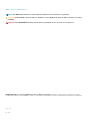 2
2
-
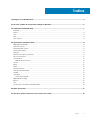 3
3
-
 4
4
-
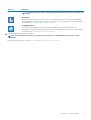 5
5
-
 6
6
-
 7
7
-
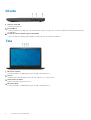 8
8
-
 9
9
-
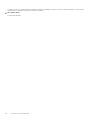 10
10
-
 11
11
-
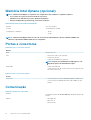 12
12
-
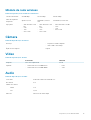 13
13
-
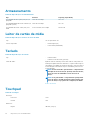 14
14
-
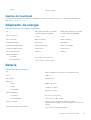 15
15
-
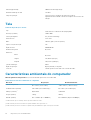 16
16
-
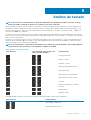 17
17
-
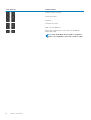 18
18
-
 19
19
Artigos relacionados
-
Dell Inspiron 5570 Guia rápido
-
Dell Inspiron 15 5566 Guia rápido
-
Dell G3 3579 Guia de usuario
-
Dell Inspiron 15 Gaming 7577 Guia rápido
-
Dell XPS 13 9360 Guia rápido
-
Dell G5 15 5590 Guia rápido
-
Dell Inspiron 7490 Guia de usuario
-
Dell G3 3579 Manual do usuário
-
Dell Inspiron 17 7773 2-in-1 Guia de usuario
-
Dell G7 15 7588 Guia rápido